Alle har en annen metode for å holde ting organisert. Det som er fint med MacOS er at Apple gir deg en hendig, innebygd funksjon som kan hjelpe deg med å organisere filene og mappene dine kalt "tags". Taggene er farget og ligner på flagg du bruker i et e-postprogram for å få viktige meldinger til å skille seg ut.
Innhold
- Legg til en kode i en fil eller mappe
- Fjern en kode fra en fil eller mappe
- Rediger taggene på Mac
- Administrer taggene på Mac
- Se merkede elementer
- Søk etter merkede varer
Å vite hvordan du bruker koder kan gjøre en verden av forskjell for dine organisasjonsferdigheter. Du kan legge til etiketter til elementer som gjør dem enkle å oppdage. I tillegg kan du redigere standardkodene for å gi dem mer mening, fjerne en tag fra et element du ikke lenger trenger, og søke etter et element basert på den vedlagte taggen.
Hvis du ikke har brukt tagger på Mac for å organisere filene dine, kan du ta en titt på hvordan du effektivt kan bruke denne nyttige funksjonen.
Anbefalte videoer
Lett
5 minutter
Mac-datamaskin

Legg til en kode i en fil eller mappe
Du kan legge til en kode til alle typer fil, som en tekstfil, ZIP-fil, eller bilde. Du kan også legge til koder i mapper.
Husk at du kan legge til mer enn én kode i samme fil eller mappe. Dette lar deg merke varen for flere formål. Det kan for eksempel være at du bruker en blå lapp for arbeidselementer som pågår og en grønn etikett for økonomiske dokumenter. Du kan legge til begge kodene i et finansdokument som pågår for din bedrift.
Trinn 1: Åpen Finner og velg filen eller mappen du vil merke.
Steg 2: Gå til Fil i menylinjen.
I slekt
- Hvordan laste ned en Windows 10 ISO-fil lovlig og installere Windows 10 fra den
- Hvordan kombinere PDF-filer på Windows, macOS eller nettet
- Din neste Mac-skjerm kan ha denne geniale nye funksjonen
Trinn 3: Velg en merkefarge i Tagger seksjon.
Trinn 4: Som mange andre oppgaver på MacOS, er det mer enn én måte å merke et element på. Du kan også gjøre ett av følgende:
- Høyreklikk på filen eller mappen og velg fargen du vil legge til nedenfor Tagger.
- Plukke ut Legg til merkelapper i Finder-verktøylinjen, velg fargen og trykk Komme tilbake.
- Plukke ut Handling i Finder-verktøylinjen og velg fargen du vil legge til nedenfor Tagger.
- Dra en fil eller mappe til fargen i Tagger delen av Finder-sidefeltet.
- Du har også muligheten til å merke et element når du lagrer det. På toppen av Lagre dialog boksen, velg en farge i Tagger feltet rett under Lagre som felt.
Merk: Med alle de ovennevnte måtene å legge til tagger på, kan du også velg flere filer eller mapper for å merke dem alle samtidig.

Fjern en kode fra en fil eller mappe
Etter at du har lagt til et merke til et element, kan du bestemme deg for å fjerne det. Kanskje merket var midlertidig festet til varen eller rett og slett ikke lenger gjelder.
Trinn 1: Åpne Finder og velg filen eller mappen du vil merke.
Steg 2: Gå til Fil i menylinjen.
Trinn 3: Velge Fjerne for gjeldende merkefarge i Tagger seksjon.
Trinn 4: Som med å legge til en tag, har du flere måter å fjerne en på.
- Høyreklikk på filen eller mappen, velg merkefargen og velg Fjerne.
- Plukke ut Legg til merkelapper fra Finder-verktøylinjen, fjern fargen øverst og trykk Komme tilbake.
- Plukke ut Handling i Finder-verktøylinjen, velg merkefargen og velg Fjerne.
Hvis du har mer enn én merkelapp knyttet til en vare, kan du ganske enkelt fjerne den du ønsker hvis du ikke vil fjerne begge.
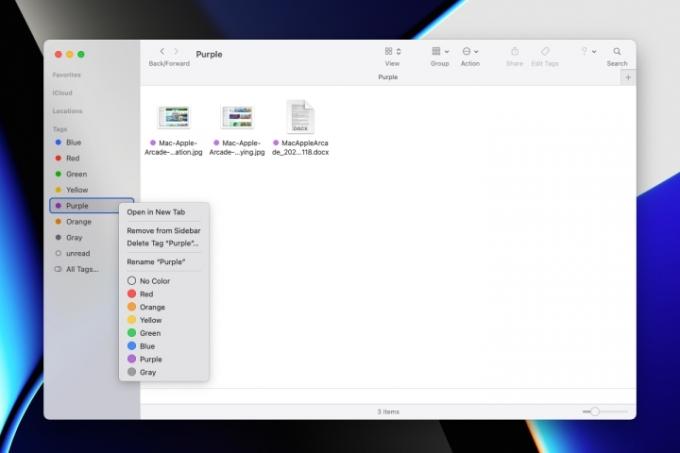
Rediger taggene på Mac
Som standard gir MacOS deg tagger i grunnleggende farger, og taggene er navngitt med den fargen. Så de blå etikettene dine heter Blå, røde etiketter heter Rød, og så videre. Du kan endre fargen eller navnet på en etikett.
Trinn 1: Åpne Finder og utvide Tagger delen i sidefeltet.
Steg 2: Høyreklikk på taggen du vil redigere.
Trinn 3: Velg en ny farge for taggen.
Du kan også velge Gi nytt navn for å gi taggen et nytt navn eller Slett for å fjerne merket.
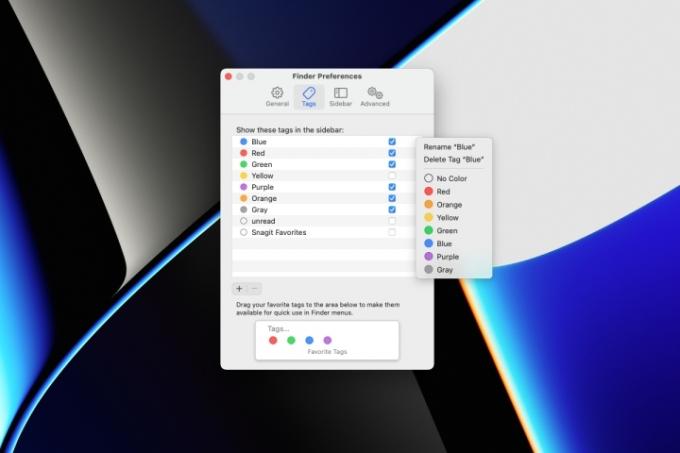
Administrer taggene på Mac
Det er en annen plassering på MacOS hvor du kan gjøre endringer i taggene. I tillegg kan du legge til en ny tag, slette en og ordne favorittene dine for enkel tilgang.
Trinn 1: Med Finder aktiv, velg Finner > Preferanser fra menylinjen.
Steg 2: Når det lille vinduet vises, velg Tagger fanen øverst.
Trinn 3: Du vil se en liste over alle gjeldende tagger. Du kan deretter utføre en av handlingene nedenfor.
- Gi nytt navn til en tag: Velg kodens navn to ganger (ikke et dobbeltklikk) eller høyreklikk og velg Gi nytt navn.
- Slett en tag: Velg taggen og velg Minustegn nederst på listen.
- Legg til en tag: Velg Plusstegn nederst på listen og gi den nye taggen et navn.
- Endre fargen til en etikett: Høyreklikk på taggen og velg den nye fargen.
- Omorganiser tagger: Dra et merke til en annen posisjon i listen og slipp når du ser den fete linjen.
- Vis eller skjul tagger: Bruk avmerkingsboksene til høyre for kodene for de du vil vise i Finder-sidefeltet.
De Favorittmerker området i vinduet lar deg velge de du bruker oftest. Dette er kodene som vises i hurtigmenyen når du høyreklikker eller holder Kontroll og velg et element.
- Legg til et favorittmerke: Dra en merkelapp fra listen til Favoritttag-delen for å legge den til.
- Fjern et favorittmerke: Dra en merkelapp ut av Favoritttag-delen for å fjerne den.
- Omorganiser favorittetiketter: Dra en merkelapp til den nye posisjonen i Favoritttag-delen.

Se merkede elementer
Når du legger til en kode i en fil eller mappe, vil du se denne taggen ved siden av filnavnet på skrivebordet og i Finder. Du kan også gruppere elementer i Finder etter tagg eller legge til en taggkolonne hvis du bruker mange tagger ofte.
- For å gruppere etter tag, velg Gruppe i Finder-verktøylinjen og velg Tagger.
- For å legge til en Tags-kolonne, høyreklikk på kolonneoverskriftene i Finder og velg Tagger for å legge til feltet.
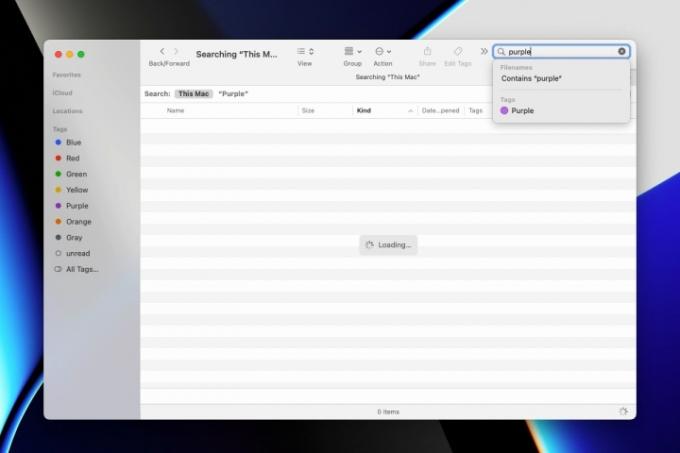
Søk etter merkede varer
En av fordelene med å organisere elementer med tagger på en Mac er muligheten til å finne elementer raskt. Den raskeste måten å se alle elementer med en spesifikk kode på, er å velge den taggen i Finder-sidefeltet. Uansett hvor dette elementet befinner seg på Mac-en din, ser du det til høyre.
Du kan også bruke Søk bar i Finder for å se elementer med et bestemt flagg. Skriv inn navnet på taggen, og du skal se et alternativ i forslagene som inneholder den samme navngitte taggen.
Hvis du ser etter en ny eller bedre måte å organisere på filer og mapper på Mac, vurder å bruke et verktøy som er innebygd – tagger!
Redaktørenes anbefalinger
- Denne skjulte menyen har for alltid endret hvordan jeg bruker Mac-en min
- Du kan spille nesten hvilket som helst Windows-spill på Mac - her er hvordan
- Hvordan macOS Sonoma kunne fikse widgets – eller gjøre dem enda verre
- Apple kan snart eliminere hakket fra din Mac og iPhone
- Slik kontrollerer du alle PC-viftene dine ved hjelp av viftekontroll
Oppgrader livsstilen dinDigitale trender hjelper leserne å følge med på den fartsfylte teknologiverdenen med alle de siste nyhetene, morsomme produktanmeldelser, innsiktsfulle redaksjoner og unike sniktitter.



